Google Chrome ზოგჯერ აჩვენებს შეცდომებს ბრაუზერში ცვლადი დავალებების შესრულებისას. ზოგჯერ შეიძლება გამოჩნდეს -აუ, ვადამდელი! შეცდომის კოდი: STATUS_ILLEGAL_INSTRUCTIONGoogle Google Chrome- ში, თუ Chrome არასწორად არის კონფიგურირებული ან დაზიანებულია. თუ ხედავთ ამ შეცდომის კოდს, Google Chrome ითიშება გარკვეული ოპერაციების შესრულებისას. უბრალოდ მიჰყევით ამ შეკეთებებს თქვენს კომპიუტერში პრობლემის მოსაგვარებლად.
ფიქსის 1 - გამორთეთ აპარატურის აჩქარება
თქვენ მარტივად შეგიძლიათ გამორთოთ აპარატურის აჩქარება, თუ Google Chrome უკვე იყენებს მას.
1. უპირველეს ყოვლისა, თქვენ უნდა გახსნათ ა გუგლ ქრომი ფანჯარა.
2. შემდეგ ნახავთ ა გუგლ ქრომი ფანჯარა, მარჯვენა ხელი მხარეს, დააჭირეთსამ წერტილიანი‘ მენიუ
3. შემდეგ, დააჭირეთ ღილაკს "პარამეტრები“.
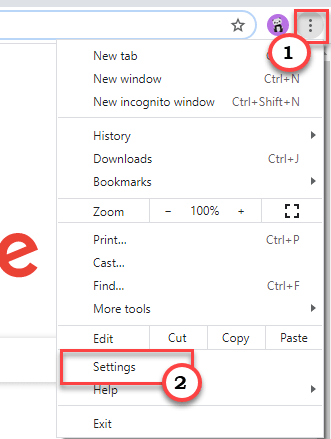
4. ახლა, გადაახვიეთ ფანჯრიდან.
5. შემდეგ, დააჭირეთ ღილაკს ”Მოწინავე“.
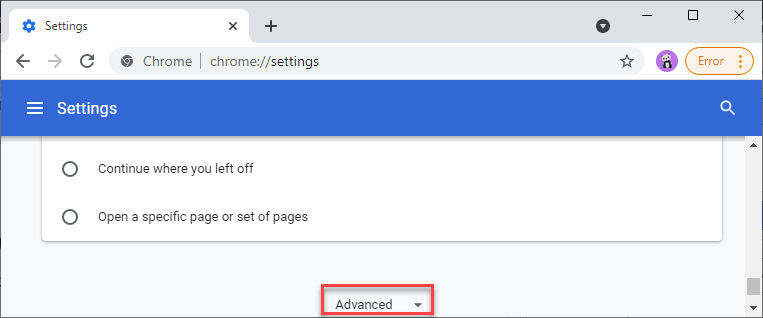
6. შემდეგ სისტემა, დარწმუნდით, რომ ”გამოიყენეთ აპარატურის აჩქარება, როდესაც ეს შესაძლებელია”პარამეტრები”გამორთულია“.
7. დაბოლოს, დააჭირეთ ღილაკს „თავიდან გაშვება”რომ რესტარტი თქვენი ბრაუზერი.
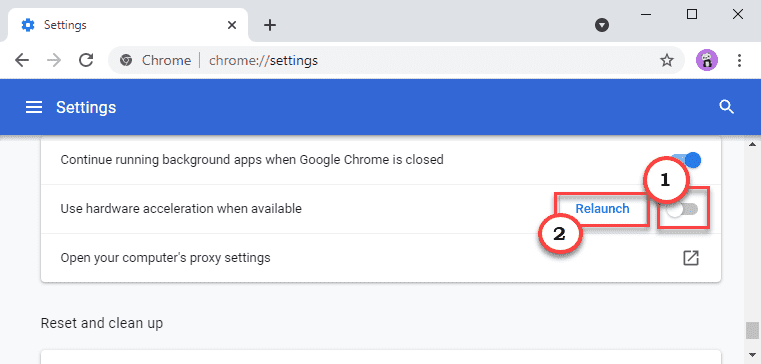
ბრაუზერის გადატვირთვის შემდეგ, შეეცადეთ ეთამაშოთ YouTube ისევ ვიდეო.
შეკეთება 2 - გამორთეთ / ამოიღეთ გაფართოებები Google Chrome- იდან
თქვენ უნდა გამორთოთ ან ამოიღოთ გაფართოებები Google Chrome- იდან.
1. გახსენით Google Chrome თქვენს კომპიუტერში.
2. შემდეგ, დააწკაპუნეთ სამკუთხიან მენიუს მარჯვენა კუთხეში და დააჭირეთ ღილაკს "მეტი
ინსტრუმენტები>“. შემდეგ, დააჭირეთ ღილაკს "გაფართოებები“.

3. ახლა თქვენ შეამჩნევთ დაინსტალირებული გაფართოებების ჩამონათვალს Google Chrome- ში.
4. უბრალოდ გადართეთ ყველა გაფართოება შემდეგზე:გამორთულია“. დარწმუნდით, რომ ყველა გაფართოება გამორთულია.
(გარდა ამისა, თქვენ შეგიძლიათ მარტივად "წაშალოთ" ეს გაფართოებები, დააჭირეთ ღილაკს "ამოღება“.)
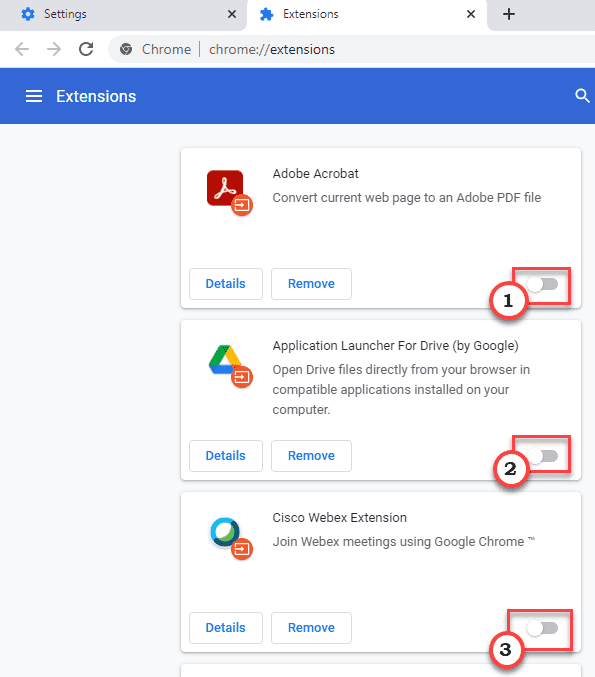
დახურეთ და ხელახლა გაუშვით Google Chrome. შეამოწმეთ, არის თუ არა არასწორი ინფორმაციის შეცდომის შეტყობინება.
დაფიქსირება - 3 წაშალეთ Browsing მონაცემები Chrome– დან
თუ Google Chrome- ის დროებით მონაცემებში რაიმე მავნე პროგრამაა, ამის გასუფთავება დაგეხმარებათ.
1. ღია გუგლ ქრომი.
2. იმ გუგლ ქრომი ეკრანზე, უბრალოდ შეეხეთ სამ წერტილიანი მენიუ ზედა მარჯვენა კუთხეში და დააჭირეთ ღილაკს ”დახმარება“.
3. შემდეგ დააჭირეთ ღილაკს ”ათვალიერეთ მონაცემები“.
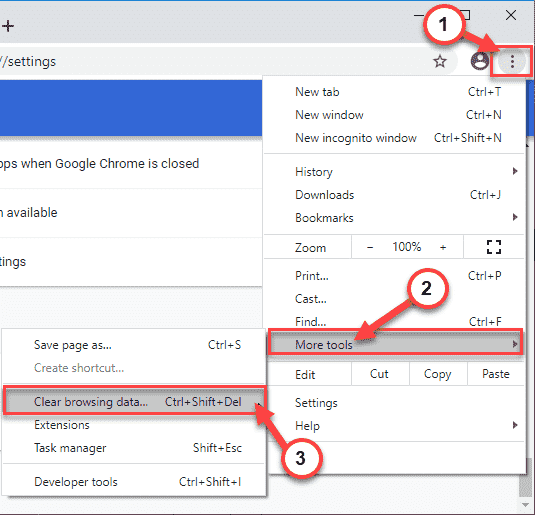
3. აქ, თქვენ უნდა გააფართოვოთ ჩამოსაშლელი ვარიანტიᲓროის მონაკვეთი:‘.
4. აირჩიეთ „Ყოველთვის”ჩამოსაშლელი სიიდან.
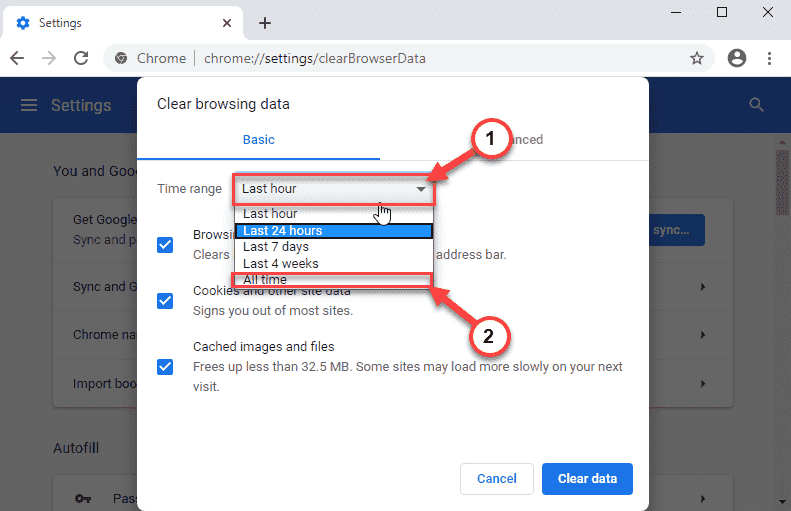
5. შემდეგი, ჩეკი "ისტორიის დათვალიერება", და მერე "ქუქი-ფაილები და საიტის სხვა მონაცემები”და ბოლოს მონიშნეთ ყუთი გვერდით”შენახული სურათები და ფაილები”ვარიანტი.
6. შემდეგ, დააჭირეთ ღილაკს "მონაცემების გასუფთავება”ვებსაიტების მეხსიერების გასაწმენდად.
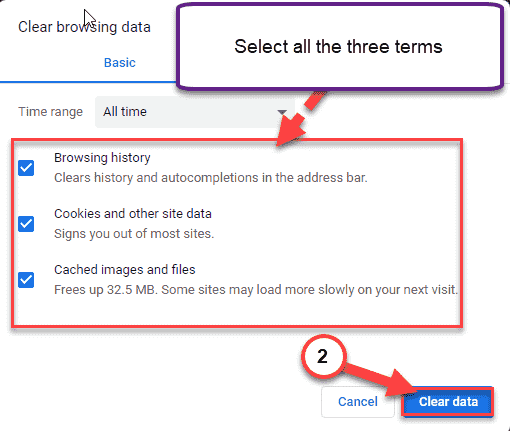
Დაიცადე ცოტა ხნით.
თავიდან გაშვება გუგლ ქრომი და ისევ სცადეთ თქვენი ეკრანის გაზიარება Google Hangouts- ზე.
Fix-3 წმინდა Chrome cache-
ქეშის გაწმენდა გუგლ ქრომი გადაჭრის საკითხს თქვენს კომპიუტერში.
1. დააჭირეთ ღილაკს ვინდოუსის გასაღები + R კლავიშები ერთად და აკრიფეთ ”%ტემპი%“.
2. ახლა, დააჭირეთ "კარგი”Temp საქაღალდეში შესასვლელად.
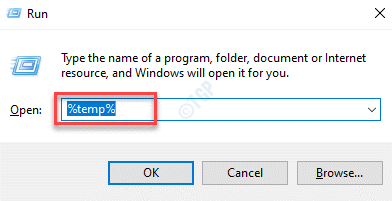
3. ახლა, მისამართის ზოლში დააჭირეთ ღილაკს "ადგილობრივი“.
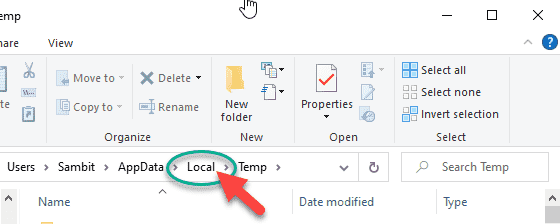
4. გაიარეთ ამ გზით Cache საქაღალდის გასახსნელად -
Google> Chrome> მომხმარებლის მონაცემები> ნაგულისხმევი> ქეში
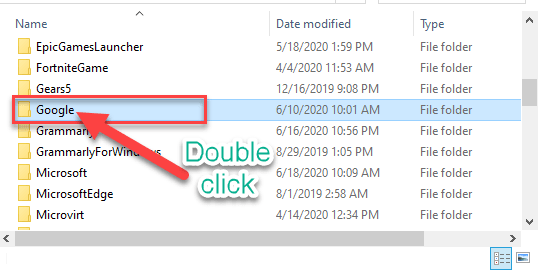
5. Cache საქაღალდეში დააჭირეთCtrl + A‘კლავიშები ერთად შეარჩიეთ ქეშის ყველა ფაილი.
6. შემდეგ, დააჭირეთ ღილაკს ”წაშლა”გასაღები, რომ წაშალოთ შინაარსი ქეში საქაღალდე.
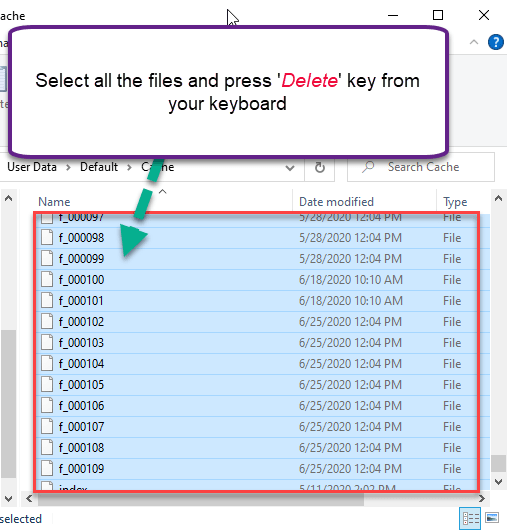
ამის გაკეთების შემდეგ გახსენით გუგლ ქრომი თქვენს კომპიუტერში.
ფიქსის 4 - შეამოწმეთ განახლებები Chrome- ში
შეამოწმეთ, ელოდება თუ არა რაიმე განახლება Chrome- ს Google Chrome ბრაუზერში.
1. თავდაპირველად გახსენით Google Chrome თქვენს კომპიუტერში.
2. Chrome ფანჯრის მარცხენა კუთხეში დააჭირეთ ღილაკს სამ წერტილიანი მენიუ და დააჭირეთ ღილაკს ”დახმარება“.
3. ამის შემდეგ დააჭირეთ ღილაკს ”დაახლოებითგუგლ ქრომი“.
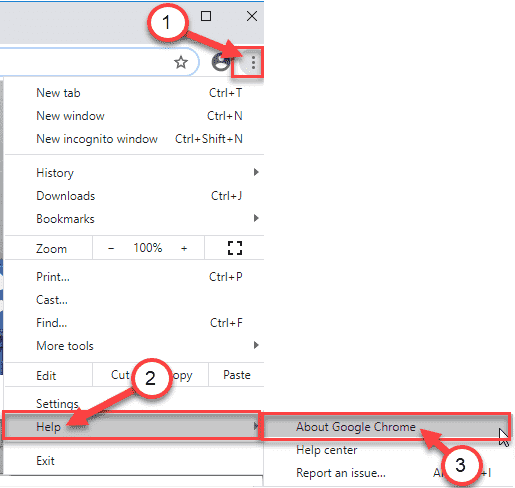
გუგლ ქრომი ჩამოწერს მომლოდინე განახლებას და დააინსტალირებს თქვენს კომპიუტერში.
4. განახლების ჩამოტვირთვის შემდეგ, Chrome ავტომატურად დააინსტალირებს მას.
5. განახლების ინსტალაციის შემდეგ დააჭირეთ ღილაკს ”თავიდან გაშვება“.
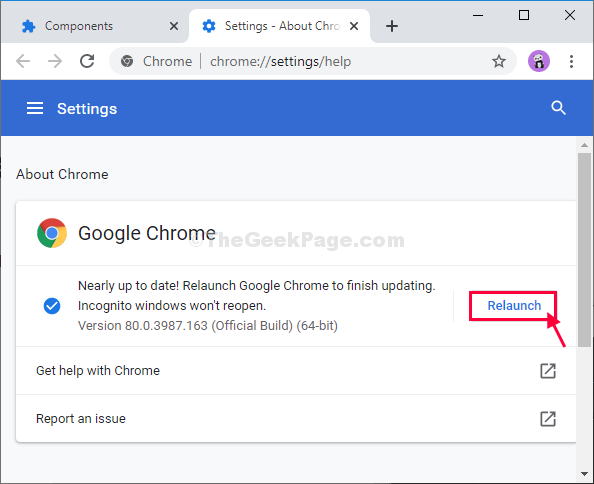
განახლების შემდეგ გუგლ ქრომიგახსენით ურთიერთსაწინააღმდეგო ვებ – მისამართი და შეამოწმეთ.
ფიქსის 5 - გაასუფთავეთ Chrome
არსებობს Chrome- ის გასუფთავების ინსტრუმენტი, რომელსაც შეუძლია გაასწოროს დაზიანებული Chrome ფაილები.
1. ჩამოტვირთეთ Chrome_cleanup_tool.
2. ფაილის გადმოტვირთვის შემდეგ, ჩამოხსნა "Chrome_cleanup_tool_1“.
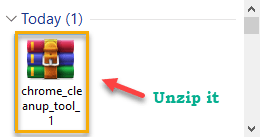
3. Ამის შემდეგ, ორჯერ დააწკაპუნეთ ზე "Chrome_cleanup_tool_1”გასაშვებად.
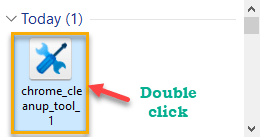
4. შემდეგ, დააჭირეთ ღილაკს ”გაგრძელება“.
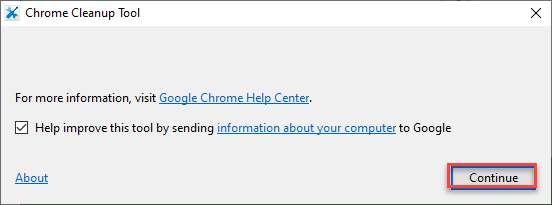
დაე, გაასუფთაოს Google Chrome დაზიანებული ფაილები.
ფიქსის 6 - გადატვირთეთ Google Chrome
ბოლო ვარიანტია Google Chrome- ის ნაგულისხმევ მდგომარეობაში დაბრუნება, საკითხის მოსაგვარებლად.
ნაბიჯი 1 - შექმენით სარეზერვო ასლი
1. დაჭერა ვინდოუსის გასაღები + R დაიწყოს გაიქეცი ფანჯარა თქვენს კომპიუტერში.
2. ახლა, მომხმარებლის გასახსნელად მონაცემები საქაღალდე, კოპირება-ჩასმა შემდეგი სტრიქონი გაიქეცი ფანჯარა და შემდეგ მოხვდა შედი.
% USERPROFILE% \ AppData \ Local \ Google \ Chrome \ მომხმარებლის მონაცემები
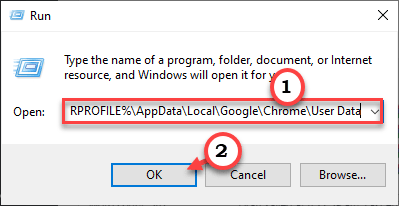
3. შემდეგ, გადახვედით საქაღალდეში, რათა იპოვოთ "ნაგულისხმევი" საქაღალდე.
4. Ამის შემდეგ, დააჭირეთ მაუსის მარჯვენა ღილაკს ზე "ნაგულისხმევი”საქაღალდე და შემდეგ დააჭირეთ”კოპირება”ფოლდერის ასლის დასაწერად.
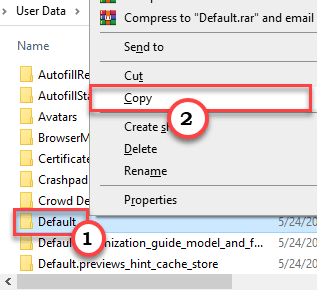
5. ახლა, გადადით თქვენს მიერ არჩეულ ადგილას მყარ დისკზე და შემდეგ დააჭირეთ Ctrl + V საქაღალდის ჩასასმელად.
მოთმინებით დაელოდეთ, რადგან ამ მოძრავ პროცესს შეიძლება საკმაოდ დიდი დრო დასჭირდეს.
ეს იქნება Chrome- ის ორიგინალი appdata- ს სარეზერვო ასლი.
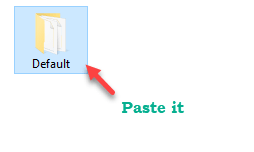
6. დავბრუნდებით Მომხმარებლის მონაცემები საქაღალდე, უბრალოდ შეეხეთ „ნაგულისხმევი”საქაღალდე მისი შესარჩევად.
7. ახლა, დააჭირეთ "წაშლა”ღილაკი, რომ ამოიღოთ საქაღალდე თქვენი კომპიუტერიდან.
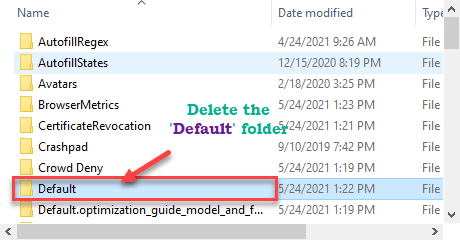
ნაბიჯი 2 - გადატვირთეთ Chrome
ახლა თქვენ შეგიძლიათ გადატვირთოთ Chrome თქვენს კომპიუტერში.
1. ღია გუგლ ქრომი თქვენს კომპიუტერში.
2. იმ გუგლ ქრომი ფანჯარა, უბრალოდ კოპირება-ჩასმა ან ტიპი ეს ხაზი მისამართის ზოლში და შემდეგ დააჭირეთ შედი.
chrome: // settings / resetProfileSettings
3. იმ გუგლ ქრომი პარამეტრების ფანჯარა, დააჭირეთ ღილაკს ”Პარამეტრების შეცვლა”გადატვირთვისთვის გუგლ ქრომი თქვენს კომპიუტერში.
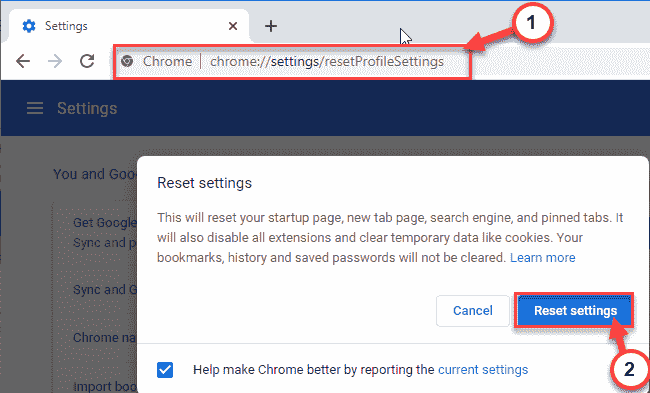
გუგლ ქრომი ცოტა ხნის შემდეგ გადაიტვირთება.
გადატვირთვის შემდეგ ქრომი ბრაუზერი, სცადეთ YouTube- ზე ვიდეოს დაკვრა. შეამოწმეთ, კვლავ აჩვენებს თუ არა Google Chrome შეცდომას.


